win11怎么取消自动调节亮度 win11关闭自动亮度的方法
更新时间:2022-11-01 17:57:46作者:haoxt
我们使用的手机基本都具备自动调节亮度的功能,其实电脑也有自带调节屏幕亮度的功能,会根据实际环境而自动变暗或变亮。不过许多win11用户不喜欢这个功能,那么win11专业版怎么取消自动调节亮度功能呢?其实设置方法不难,这边小编就来和大家介绍win11关闭自动亮度的方法。
win11关闭自动亮度的方法:
1、右键底部开始菜单打开“设置”。
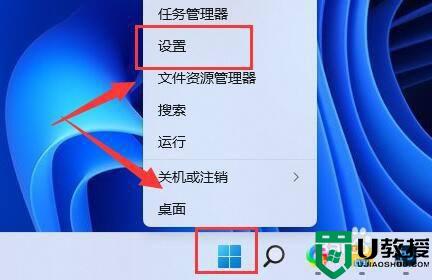
2、在左上角搜索“电源”,选择“显示所有结果”。
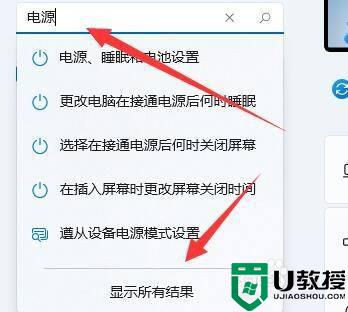
3、打开右边列表最下面的“编辑电源计划”。
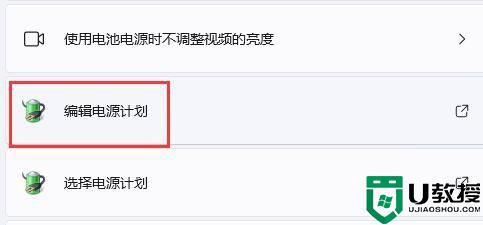
4、点开“更改高级电源设置”。
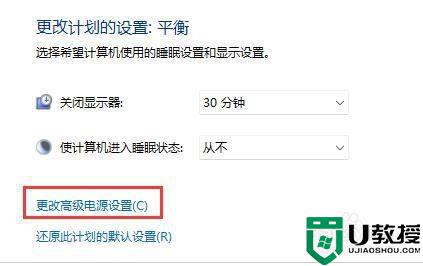
5、在显示选项下,将“启用自适应亮度”选项“关闭”就可以了。
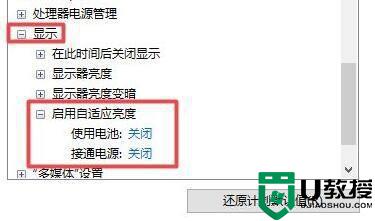
以上就是win11怎么取消自动调节亮度的方法,如果你不需要自动屏幕亮度调节功能,就可以通过上面的步骤来取消掉。
win11怎么取消自动调节亮度 win11关闭自动亮度的方法相关教程
- win1怎么开启自动亮度调节功能 开启win11自动亮度调节功能的方法
- 笔记本win11怎么调节亮度 win11笔记本调节屏幕亮度的方法
- win11亮度调节失灵怎么办 win11电脑亮度调节没反应解决方法
- win11屏幕自动变暗怎么办 windows11怎么关闭自动亮度
- win11亮度无法调节怎么办 win11调节屏幕亮度没反应怎么办
- win11亮度在哪里调 详解win11调节屏幕亮度的方法
- win11亮度调节在哪里?Win11怎么调节屏幕亮度?
- win11如何调低亮度 win11系统调节屏幕亮度的方法
- Win11调节亮度无效怎么办?Windows亮度调节失效解决方法
- win11电脑亮度为什么自动变暗 win11电脑亮度自动变暗的处理方法
- Windows 11系统还原点怎么创建
- win11系统提示管理员已阻止你运行此应用怎么解决关闭
- win11internet选项在哪里打开
- win11右下角网络不弹出面板
- win11快捷方式箭头怎么去除
- win11iso文件下好了怎么用
win11系统教程推荐
- 1 windows11 中文怎么设置 win11语言设置中文的方法
- 2 怎么删除win11系统的所有无用文件 Win11删除多余系统文件的方法
- 3 windows11 任务栏设置全透明方法 win11任务栏全透明如何设置
- 4 Win11系统搜索不到蓝牙耳机设备怎么回事 window11搜索不到蓝牙耳机如何解决
- 5 win11如何解决任务管理器打不开 win11任务管理器打不开解决教程
- 6 win11序列号激活码2022年最新永久 免费没过期的win11激活码大全
- 7 win11eng键盘不好用怎么删除 详解删除win11eng键盘的方法
- 8 Win11时间图标不见的两种恢复方法
- 9 win11安装不上Autocad软件怎么回事 win11安装不上Autocad软件的处理方法
- 10 万能的Win11专业版激活码大全 Win11专业版激活密钥神key

